A -
Fond
***
1 -
Ouvrir
vos tubes et images ou ceux de votre choix
les dupliquer et fermer les
originaux
2 - Placer en avant-plan la couleur #b3b69f et en
arrière-plan la couleur #6f7256
3 - Ouvrir une image
transparente de 1000 x 1000 pixels
Remplir de couleur #6f7256
4 - Effets/Unlimited/Renders/Clouds(Fore-background
color ) réglages suivants :
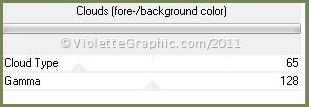
**Sélection/Sélectionner Tout
5 - Activer l'image
Vyp_cecile_image01.jpg
Modifier/Copier/Modifier/Coller
dans la sélection
Sélection/Ne rien sélectionner
6 - Réglages/Flou/Flou gaussien : rayon : 50
** Calques/Fusionner Tout
**Effets/Effets
d'image/Mosaïque sans jointure réglages suivants:

7 -
Effets/Unlimited/Paper
Textures/Canvas Fine réglages prédéfinis
8 - Couches/Nouveau calque
Remplir de couleur #ffffff
Mode de calque: Lumière douce
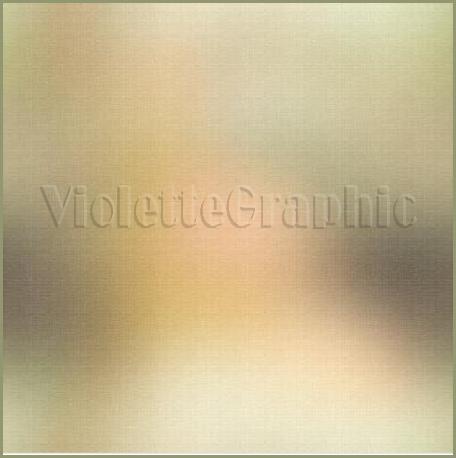
***
B - Papier 1
***
1
- Activer l'image
Vyp_cecile_image01.jpg
Modifier/Copier/Modifier/Coller
comme
nouveau calque
Placer sur la droite

2 - Couches/Dupliquer
Image/Miroir
3 -
Activer le calque supérieur
Couches/Fusionner le
calque du dessous
**Activer l'outil
pinceau de clonage, dissimuler le trait de jonction des deux images

**Mode de calque: Lumière Douce
Opacité à 92%
***
C - Cadre Photo
***
1 - Fermer l'avant-plan/
arrière-plan couleur #ffffff
2 - Activer l'outil formes prédéfinies
Rechercher la forme : Vyp_cadre08.PspShape

configurée ainsi:

3 - Affichage/règles
Sur votre travail tracer une forme de 450 x 450 pixels

Dans la Palette des calques clic droit sur le calque
vectoriel/transformer
en calque raster
4 -
Avec la baguette magique
sélectionner la
forme
( valeur: RVB /Tolérance et Progressivité à 0 /intérieur)

5
- Effets/Effets
Textures/Sculpture/ Corrosion antique
réglages suivants :

Sélection/Ne rien sélectionner
6 - Mettre en place sur le travail

***
D - La Photo
***
1 -
Avec la baguette magique
sélectionner le
centre de la forme
( valeur: RVB /Tolérance et Progressivité à 0 /intérieur)
2 - Sélection/Modifier/Agrandir de 2
pixels
3 - Couches/Nouveau calque
4 - Activer l'image
Vyp_cecile_image02.jpg
Modifier/Copier/Modifier/Coller
dans la sélection

Sélection/Ne rien sélectionner
5 -
Couches/Arranger/Déplacer
vers le bas
6 -
Activer le calque supérieur
Couches/Fusionner le
calque du dessous
***
E - Rubans
***
1 - Fermer le calque du petit cadre
2 - Couches/Nouveau calque
Activer l'outil sélection/clic sur Sélection
Personnalisée
Placer ces chiffres

**Remplir de couleur #4a603c
3
- Effets/Effets de Textures/Stores
réglages suivants:

4 - Effets/Unlimited/Greg's
Factory Output Vol. II /Pool Shadow réglages suivants :
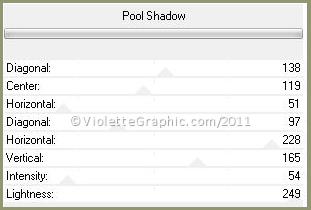
**Sélection/Ne rien sélectionner
5 -
Image/Rotation libre de 90° à gauche /décocher " tous les
calques"
Placer comme sur l'image finale
6 - Activer le tube Vyp_cecile_dentelle.pspimage
Modifier/Copier/Modifier/Coller
comme nouveau calque
Image/Rotation libre de 90° à gauche /décocher " tous les
calques"
Couches/Arranger/Déplacer
vers le bas
Placer comme sur l'image finale
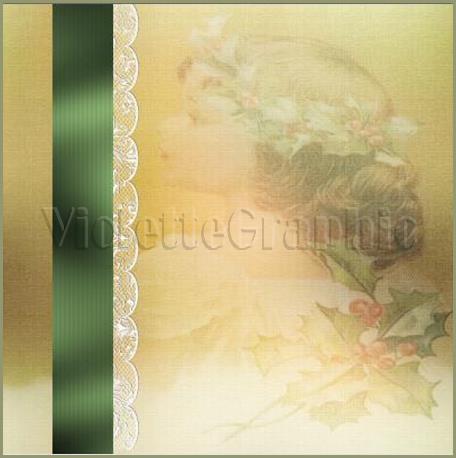
7 - Activer le calque du ruban vert
**Couches/Dupliquer
Image/Rotation libre de 90° à droite/décocher " tous les
calques"
Couches/Arranger/Déplacer
vers le bas
Placer comme sur l'image finale
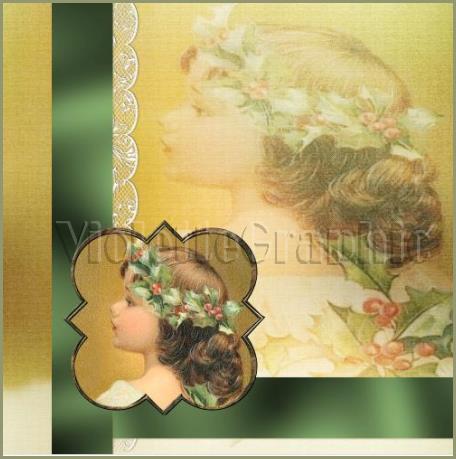
***
F - les Fleurs
***
1 - Activer l'outil Formes Prédéfinies
Sélectionner la forme Fleur
( Corel_11_044 )

Configurée ainsi:

2 - couleur avant-plan #f9f1d8/
arrière-plan fermé
Tracer votre fleur

Dans la Palette des calques clic droit sur le calque
vectoriel/transformer
en calque raster
3 - Tracer des fleurs à votre goût de couleurs et de taille
différentes
**Vous obtiendrez des fleurs pleines avec l'avant-plan fermé et la
couleur en arrière-plan

**Vous obtiendrez des fleurs pleines avec le couleur en avant-plan
fermé et l 'arrière-plan fermé
4 - une fois vos fleurs tracées, fermer tous les calques sauf ceux
des fleurs
5 -
Couches/Fusionner les
calques visibles
Placer comme sur l'image finale

6 - Sur chaque élément du scrap
Effets/Effets 3D/Ombre Portée :
1/1/50/5/couleur
#8a6f2c

7 - Placer quelques fleurs sur le cadre
8 - Activer le calque arrière-plan
Couches/Nouveau calque
Remplir de couleur blanche
Effets/AAA Multi-filter/Texture

Mode de calque: Lumière douce
Opacité à 65%
9 - Activer le calque 3
Couches/Dupliquer
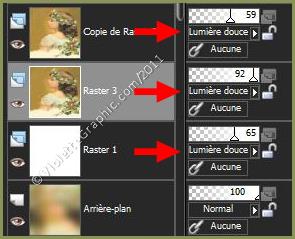
Mode de calque: Lumière douce
Opacité à 59%

***
G - Le pinceau texte
***
1 - Couches/Nouveau calque
Activer l'outil pinceau et rechercher le pinceau
Vyp_pinceau_cecile.Pspbrush
configuré ainsi: taille: 349
couleur avant-plan #415434

Placer sur le côté droit
***
H - Texte
***
1 - Activer l'outil Texte/Police
Fuzzy Xmas/taille : 72/ crénage : 25
avant-plan fermé /couleur arrière-plan
#f9f1d8

Entrer le texte :
CECILE
clic sur Appliquer
Couches/Transformer en calque
raster
Effets/Effets 3D/Ombre Portée :
1/1/40/1/couleur
#000000
***
I - Finitions
***
1 - Activer l'outil stylo
Sélectionner le style de ligne: trait avec extrémité de
flèche/ taille : 3
couleur avant-plan #f9f1d8/arrière-plan fermé
Dessiner des petits segments à votre goût
2
-
Placer quelques agrafes
Une fois que vous êtes
satisfaits
3 - Couches/Fusionner tout
4 -
Image/Ajouter des
bordures : 5 pixels couleur
#415434
5 - Placer votre signature
6 - Couches/Fusionner Tout
7 - Exporter en JPEG
Optimisé
***
Vos Réalisations
Mes Félicitations pour vos belles réalisations
***
Tous mes compliments
***
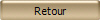
***
1 Novembre 2011
***
Tutoriel testé par Gaillarde que je remercie
